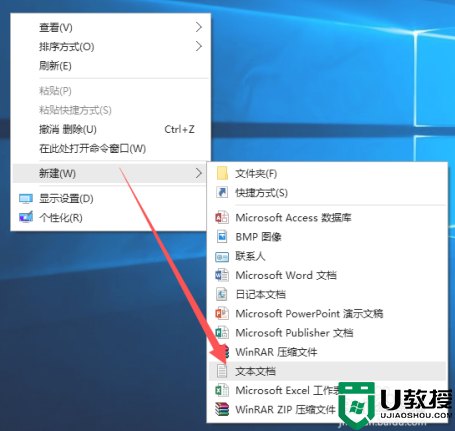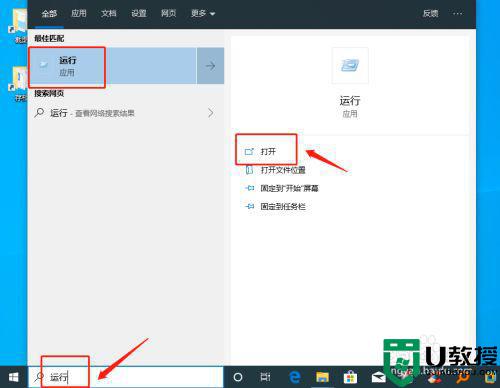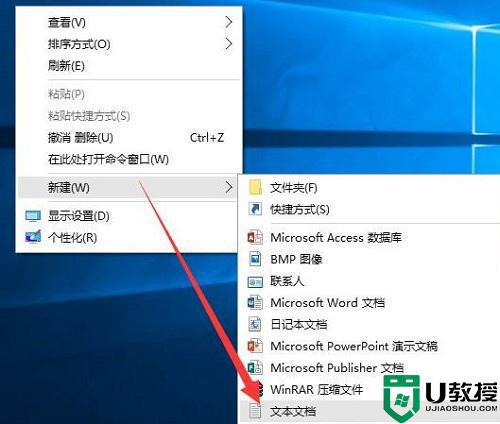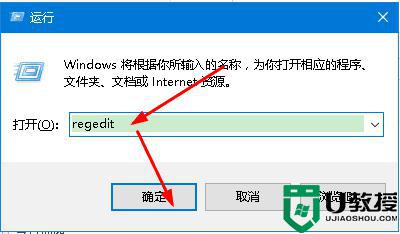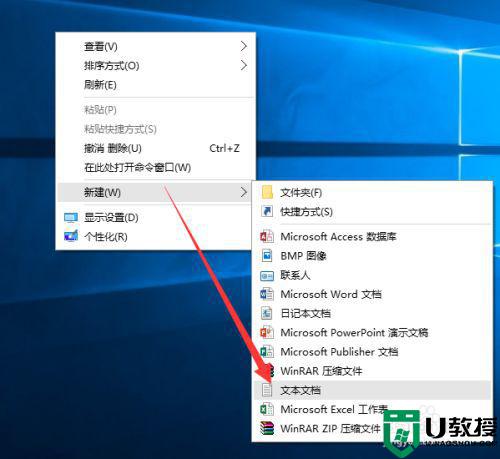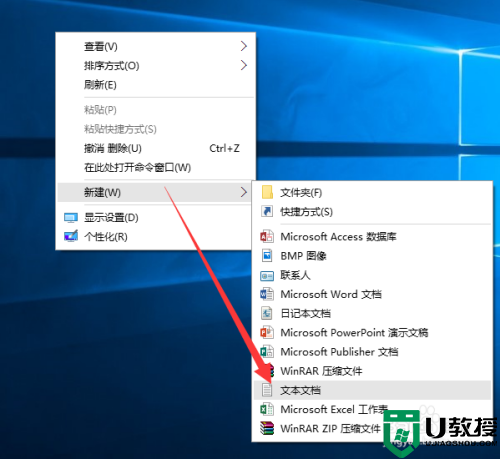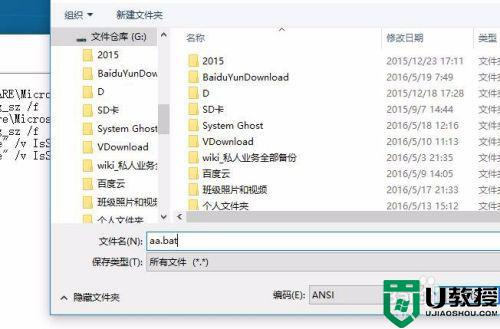win10去除小箭头后电脑管理打不开了怎么办
用户在win10系统中创建的文件快捷方式,其图标上都会有一个小箭头标志,方便用户进行辨别,不过有些用户也会选择将小箭头去除,可是在win10系统去除小箭头之后,想要打开电脑管理选项时却是打不开了,对此win10去除小箭头后电脑管理打不开了怎么办呢?下面小编就来教大家解决方法。
推荐下载:win10旗舰版镜像
具体方法:
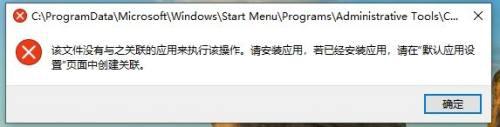
1、首先按键盘上的【win+R】组合键,打开运行对话框,然后在对话框中输入【gpedit.msc】并按回车键。
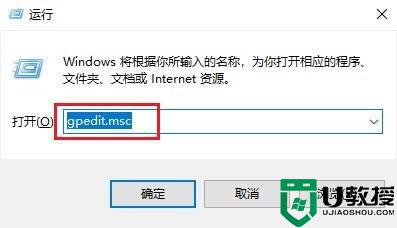
2、在弹出的【本地组策略编辑器】窗口,依次点击【计算机配置】>【Windows设置】>【安全设置】>【本地策略】>【安全选项】。
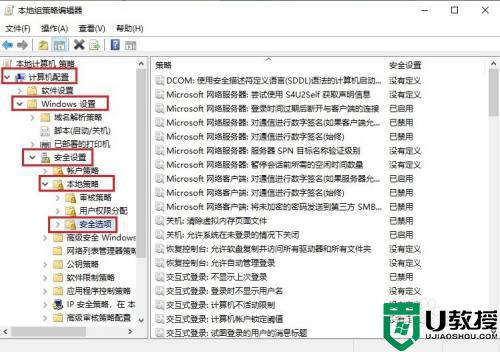
3、在【安全选项】右侧,找到【用户账户控制:用于内置管理员账户的管理员批准模式】并双击。
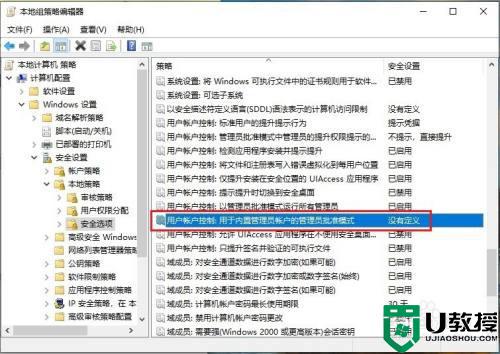
4、然后在弹出的窗口,选择【已启用】,再点击【确定】,再重启电脑即可。
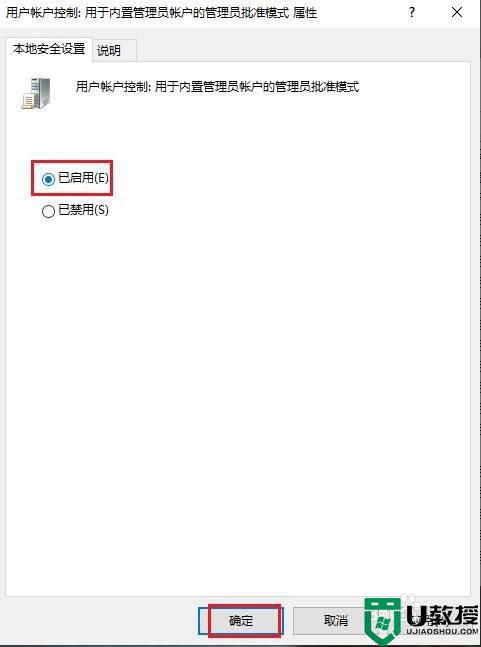
方法二:1、如果刚刚的方法无法解决问题,再按【win+R】键,然后输入【regedit】并按回车键。
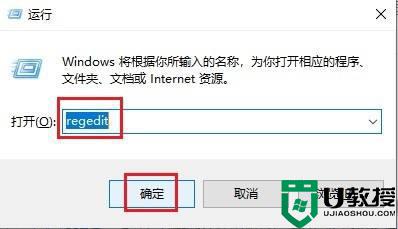
2、在打开的注册编辑器窗口内依次展开【计算机HKEY_CURRENT_USERSoftwareClasseslnkfile】。
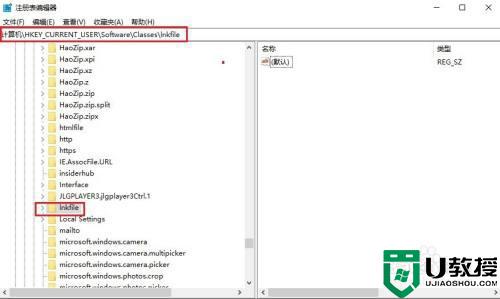
3、然后【lnkfile】项右侧空白处右击,选择【新建】>【字符串值】,新建一个字符串。
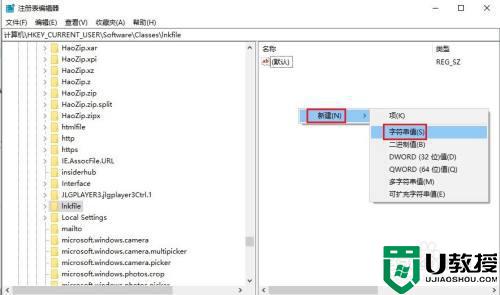
4、将新建的字符串重命名为【IsShortcut】,数值数据不需要设置,为空即可。
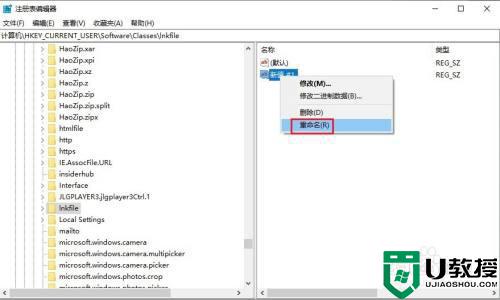
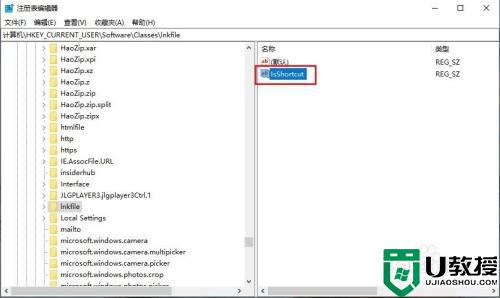
上述就是关于win10去除小箭头后电脑管理打不开了解决方法了,有遇到这种情况的用户可以按照小编的方法来进行解决,希望能够帮助到大家。